win7深度清理c盘垃圾
在win7系统中如何清理c盘垃圾呢?清理c盘垃圾会不会很麻烦呢?针对这些问题,小编给大家讲解一下win7深度清理c盘垃圾的小方法。
win7清理C盘的方法
第一步:先进入计算机。然后点击C盘!然后选择属性,就能看到一个磁盘清理按钮。这里清理值钱最好把所有的程序都关掉。不然后果会有点严重哦。
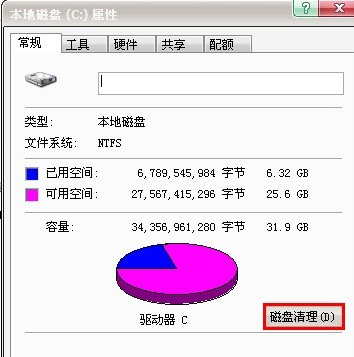
第二步:然后系统会扫描这个盘的垃圾文件,。我们可以查看这些文件的详细信息,点击查看文件即可。
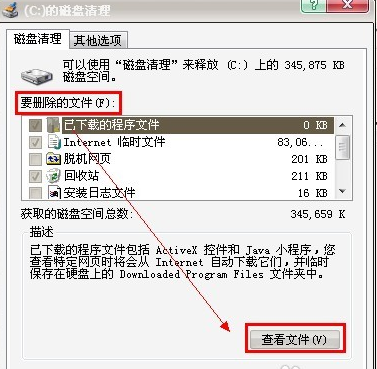
第三步:选择好要删除的文件之后点击确定。
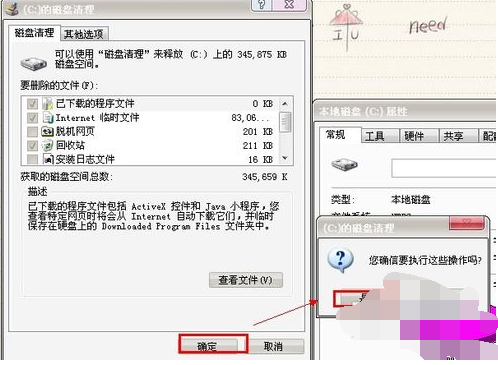
第四步:然后系统将会删除磁盘的垃圾碎片。。

经过上面的四个小步骤,我们已经对win7深度清理c盘垃圾的工作完成了。接下来,我们就可以顺畅使用我们爱机中的win7系统了。其实,对于win7清理C盘的方法也并不是很复杂,只要你掌握了方法,那操作起来就不会觉得难了。